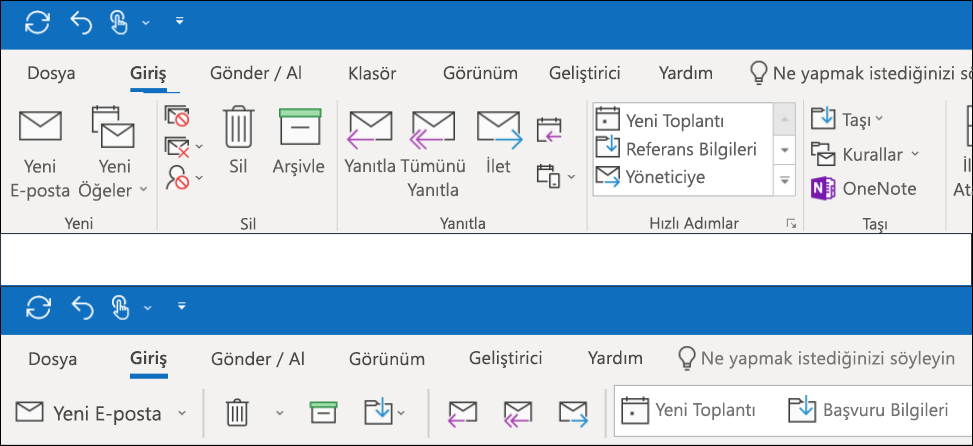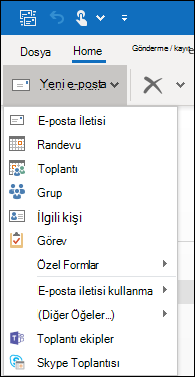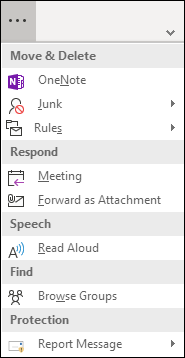Outlook şeridi, Outlook 'ta görevleri yerine getirmek için kullandığınız tüm seçenekleri ve komutları içerir. Örneğin, Şeritteki düğmeleri tıklatarak yeni bir e-posta oluşturabilir, e-postaları silebilir, yeni bir toplantı isteği açabilir veya öğeye kategori atayabilirsiniz. Bununla birlikte, şerit ekranınızda çok fazla alan kaplar.
Aşağıdaki grafikte klasik şerit en üstte ve Basitleştirilmiş şerit aşağıda gösterilmektedir.
Basitleştirilmiş şeride geçme
Basitleştirilmiş şerit ve klasik şerit arasında geçiş yapmak için, tam, klasik şeridin sağ alt köşesindeki aşağı dönük işaretçi simgesine tıklayarak bunu Basitleştirilmiş şeride daraltın.
Basitleştirilmiş şerit, en sık kullandığınız komutları tek satırda gösterir. Bununla birlikte, komutlar için daha fazla kullanılabilir alanda, gördüğünüz düğmelerin tümü Basitleştirilmiş şeride sığmayacak.
Basitleştirilmiş şeritte ihtiyacınız olan bir düğme görmüyorsanız birkaç seçeneğiniz vardır.
-
Ekranın en üstündeki ne yapmak istiyorsunuz? kutusuna gereken komutu yazın. Outlook, hem ihtiyacınız olan komutu hem de bu komutla ilgili yardım 'ı gösterecektir.
-
Basitleştirilmiş Şeritteki bir düğmenin yanında aşağı bir aşağı ok varsa, diğer benzer komutları görmek için o oka tıklayın. Örneğin, klasik şeritte hem Yeni e-posta hem de yeni öğeleriçin düğmeler bulunur. Basitleştirilmiş şeritte, yeni öğeler altında kullanılan tüm seçenekler, Yeni e-postaöğesinin yanındaki oka tıklayarak bulunabilir.
-
Diğer komutlar, Basitleştirilmiş şeridin sağ ucundaki üç nokta
Basitleştirilmiş şerit tamamen özelleştirilebilir. Hızlı erişim için en sık kullandığınız düğmeleri sabitleyebilir veya bırakabilirsiniz. Bkz: Basitleştirilmiş şerit yönergelerini özelleştirme .
Basitleştirilmiş şeridi kapatma
Şeridin sağ tarafındaki aşağı doğru şapka simgesini tıklatarak Basitleştirilmiş şeridi kapatabilir ve genişletilmiş, klasik şeride dönebilirsiniz.
Gereken düğmeleri bulamıyorum
İhtiyacınız olan düğmelerden birini bulamazsanız, Basitleştirilmiş şerit için bir başvuru kılavuzusunuyoruz. Yalnızca tablodaki düğmenizi bulun ve Basitleştirilmiş şeritte nerede olduğunu göstereceğiz.